
Satura rādītājs:
- 1. darbība. Mērķauditorija
- 2. darbība. Sāciet ar savu mālu
- 3. darbība: mērīšana
- 4. solis: pāriet uz kādu grafisko papīru
- 5. solis: Tagad padomāsim par telpu, kurā atrodas figūra…
- 6. solis: sastādīsim grīdas plānu
- 7. solis: pievienosim figūru telpai
- 8. solis: plānam pievienosim galvenās struktūras
- 9. solis: neaizmirstiet sava mēroga plāna lomu
- 10. darbība. Gatavs produkts
- Autors John Day [email protected].
- Public 2024-01-30 10:57.
- Pēdējoreiz modificēts 2025-01-23 14:59.
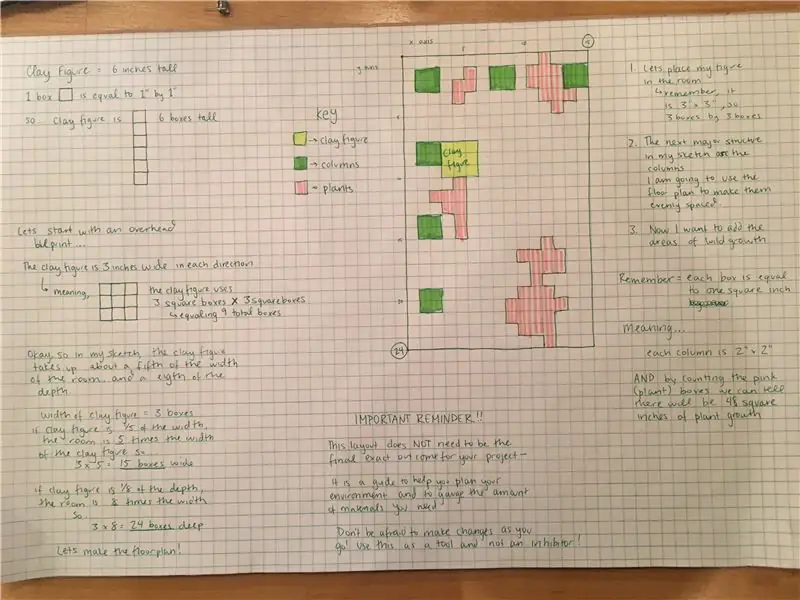
Mērogota zila izdrukas izveide, lai palīdzētu 2D skices 3D konstrukcijai
1. darbība. Mērķauditorija
Šī nodarbība ir paredzēta sestdienas skolas vecāka gadagājuma skolēniem, kuri ir iestājušies Utopijas/distopijas kursā un ir pabeiguši 3. nodarbību "Ideāls (3D) ķermenis" un pāriet uz 4. nodarbību "Ideālā vieta".
Šī pamācāmā mērķis ir palīdzēt skolēniem izveidot savu 3D vides projektu savām māla figūrām, kas izveidotas 3. stundā!
2. darbība. Sāciet ar savu mālu
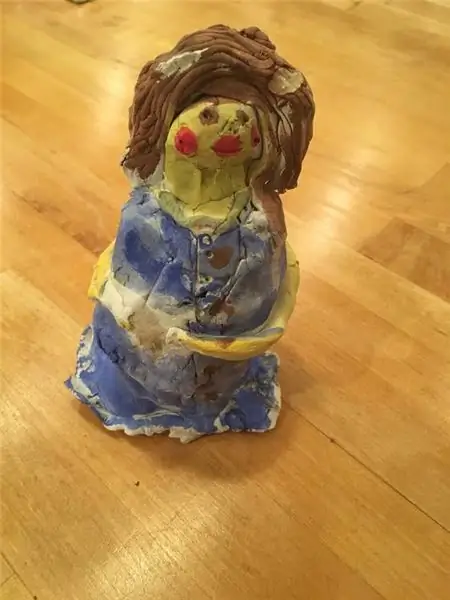
Šeit ir māla eņģelis, kuru es darināju 3. klasē- es to izmantošu kā paraugu, lai parādītu, kā mērogot un izveidot jūsu zilo druku!
3. darbība: mērīšana

Pirmā lieta, kas jums jādara, ir izmērīt māla figūru. Izmantojiet mērlenti/lineālu un izmantojiet collu pusi, lai noteiktu objekta augstumu, platumu un dziļumu.
Manas figūras mērījumi:
Augums: 6 collas
Platums: 3 collas
Dziļums: 3 collas
4. solis: pāriet uz kādu grafisko papīru
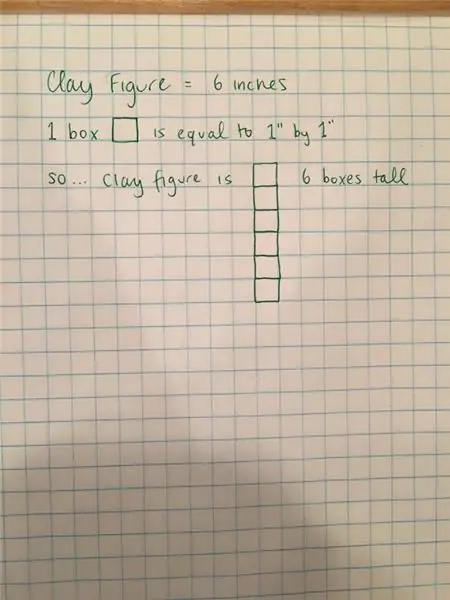
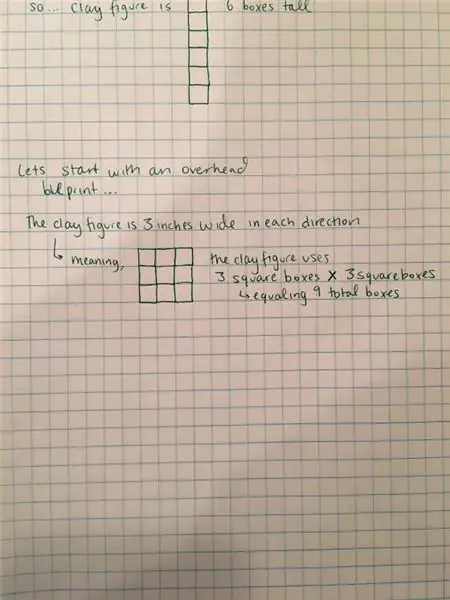
Aplūkojot savas figūras mērījumus, es noteicu vienkāršu skalu, izmantojot grafisko papīru. Katrs kvadrāts attēloja 1 collu ar 1 collu. Tā kā grafiskais papīrs ir divdimensiju, mēs nevaram attēlot trīs dimensijas (augstumu, platumu, dziļumu), tāpēc šai zilās zilās izdrukas gadījumā mēs izmantosim plānu tā, it kā mēs skatītos no augšas, un koncentrēsimies tikai uz platumu un dziļumu (2 izmēri).
Tā kā mans skaitlis ir 3 collas 3 collas, to var samazināt līdz 3 kastēm pa 3 kastēm, kopā 9 kvadrātcollas.
5. solis: Tagad padomāsim par telpu, kurā atrodas figūra…
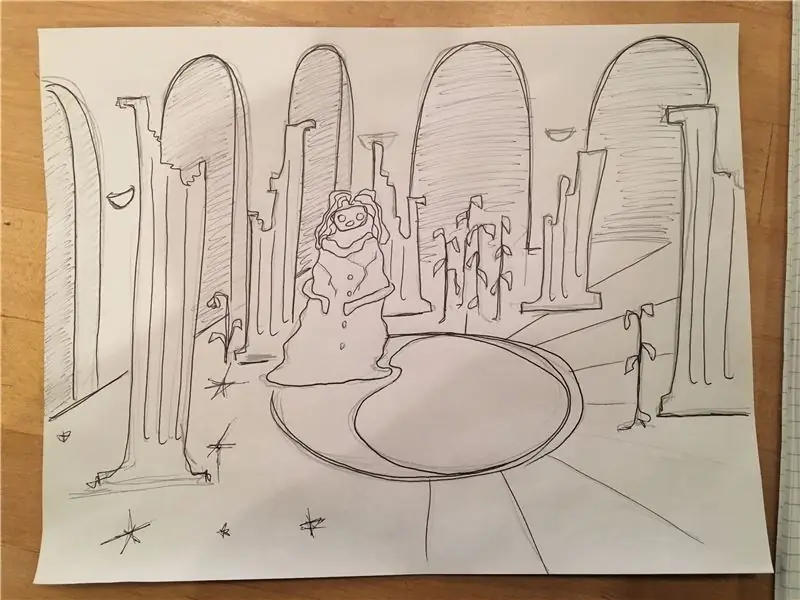
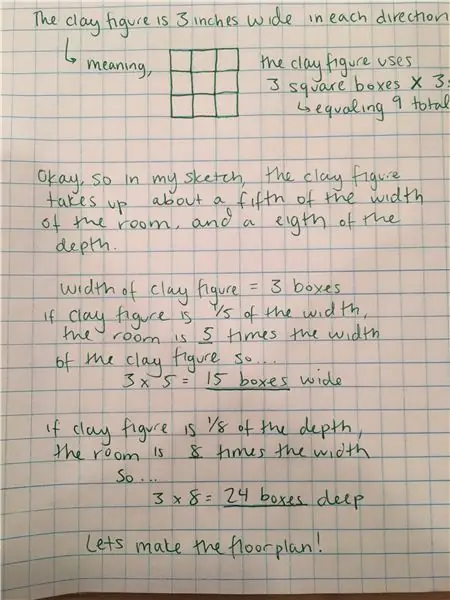
Tagad ir pienācis laiks atsaukties uz savu skici, kā vēlaties redzēt savu vidi. Es plānoju aptuvenu vides skici, kurā es varētu ievietot savu figūru.
Jums jānosaka, cik daudz vietas vēlaties, lai jūsu figūra aizņemtu telpā. Vai vēlaties, lai tie būtu saspiesti nelielā telpā? Vai vēlaties, lai viņus ieskauj liela atmosfēra?
Pēc savas skices es noteicu, ka vēlos, lai mana figūra aizņemtu aptuveni piekto daļu no telpas platuma un astoto daļu no telpas dziļuma.
Izmantojot matemātiku iepriekš redzamajā fotoattēlā, es varēju noteikt, ka, ja mans skaitlis ir 3 collas 3 collas, tad telpai jābūt 15 kastes platai (15 collas) un 24 kastēm dziļai (24 collas). Tas ņemtu vērā telpu, kas ir 15x24 kastes (360 kvadrātcollas)
6. solis: sastādīsim grīdas plānu
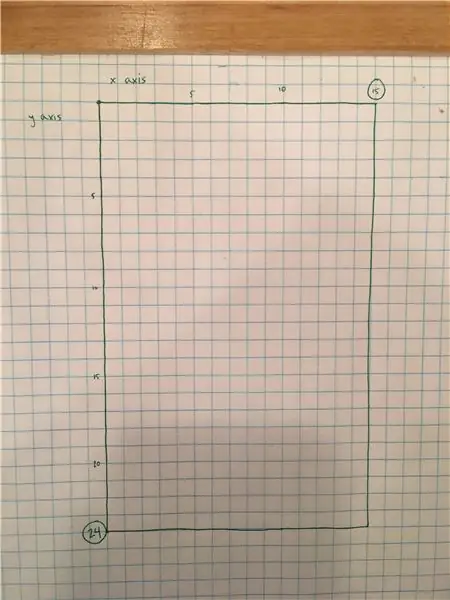
Vispirms mēs sākam ar telpas platumu un dziļumu. Tā kā tās būs 15x24 kastes, es izvilku kvadrātu 15 kastes platumā un 24 kastes dziļumā.
7. solis: pievienosim figūru telpai
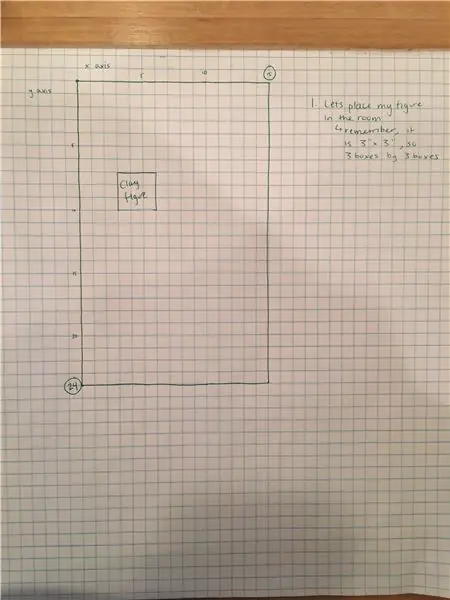
8. solis: plānam pievienosim galvenās struktūras
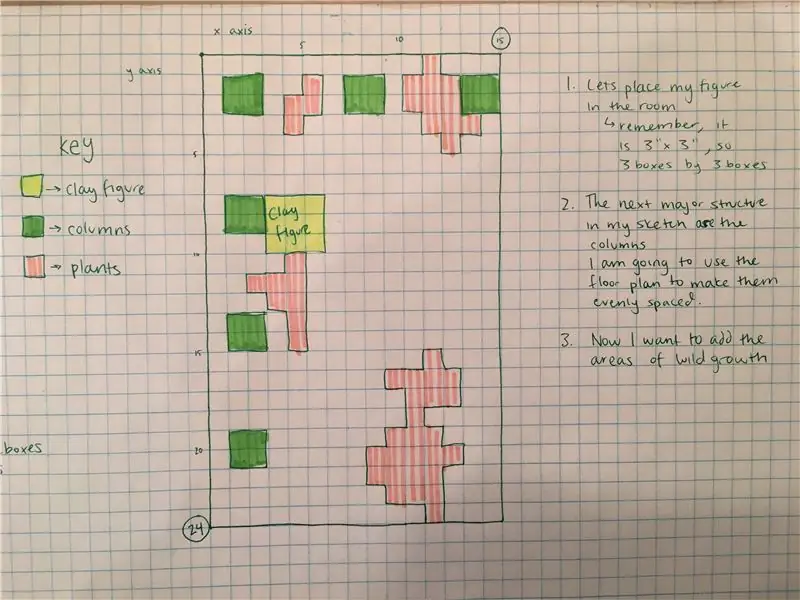
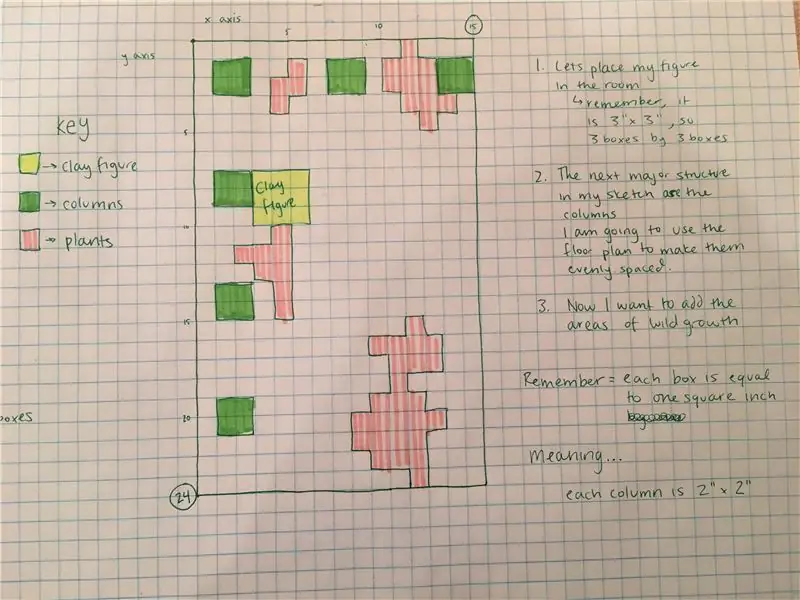
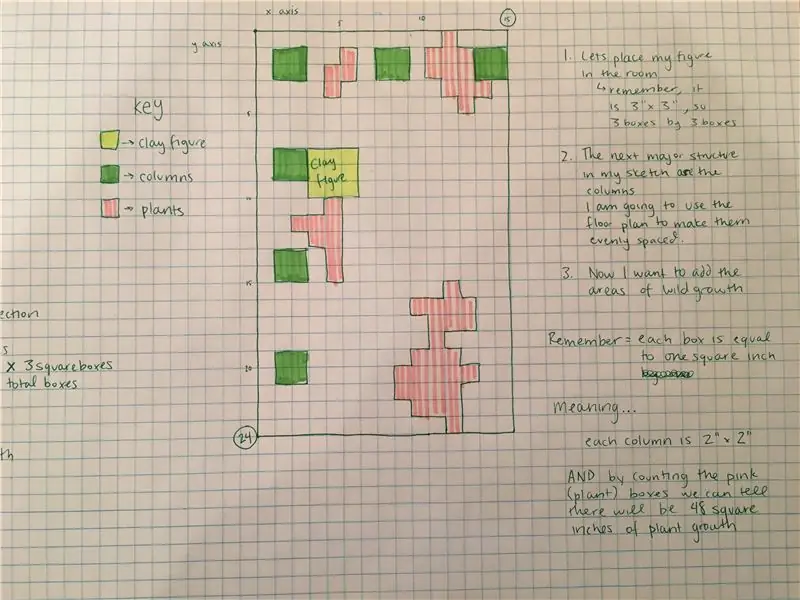
9. solis: neaizmirstiet sava mēroga plāna lomu
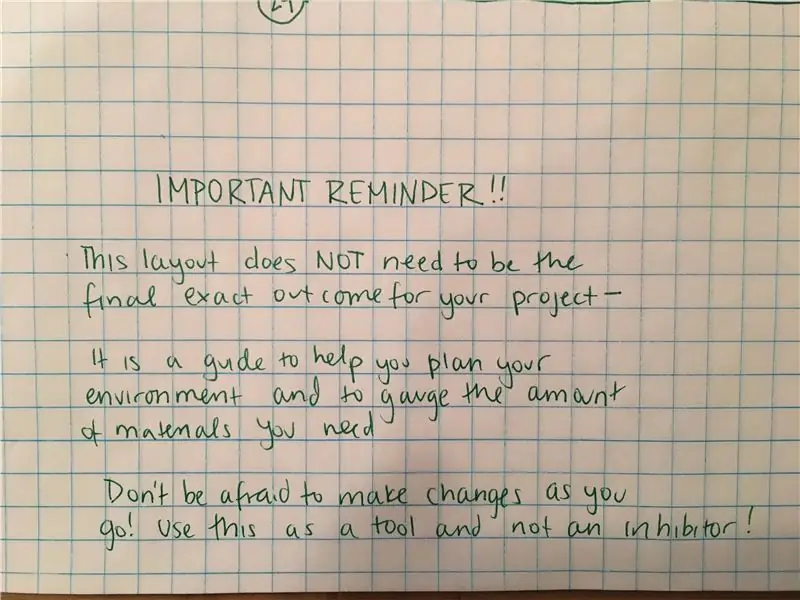
10. darbība. Gatavs produkts
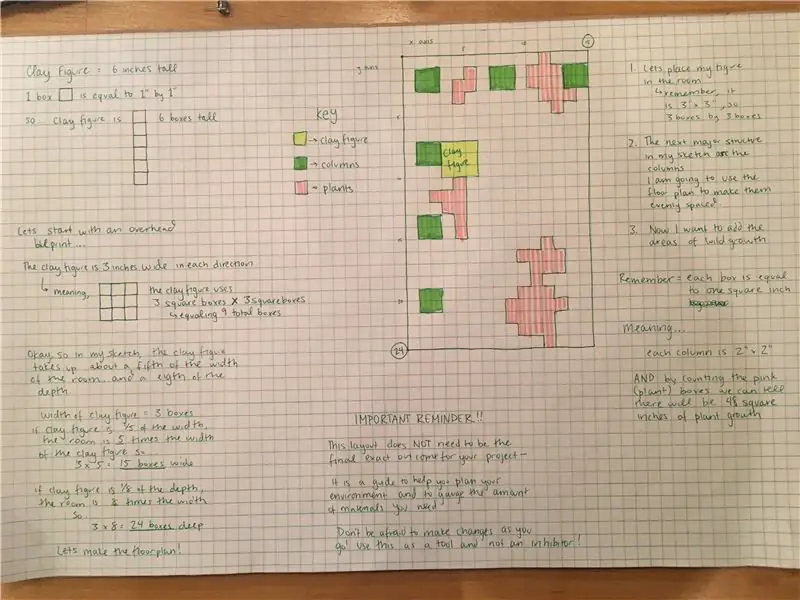
Šim plānam vajadzētu palīdzēt jums sākt savu 3D modeli un īstenot savu skici. Laimīgu radīšanu!
Ieteicams:
Darba sākšana ar STM32f767zi Cube IDE un pielāgotas skices augšupielāde: 3 soļi

Darba sākšana ar STM32f767zi Cube IDE un augšupielādējiet pielāgoto skici: PIRKT (noklikšķiniet, lai nopirktu/apmeklētu vietni) STM32F767ZISUPPORTED PROGRAMMATŪRA · STM32CUBE IDE · KEIL MDK ARM µVISION · EWARM IAR EMBEDDED WORD izmanto STM mikrokontrolleru programmēšanai
C tipa USB PD Powerbank izveidošana ļoti vienkāršā veidā: 5 soļi

C tipa USB PD Powerbank izveide ļoti vienkāršā veidā: Šajā mazajā projektā es jums parādīšu, kā izveidot vienkāršu C tipa USB tipa C Powerbank. Lai to izdarītu, es vispirms pārbaudīšu Powerbank PCB, kuras pamatā ir IP5328P IC, ko saņēmu no Aliexpress. Mērījumi parādīs, cik piemēroti ir
Kā savienot FT232RL programmētāju ar Arduino ATMEGA328, lai augšupielādētu skices: 4 soļi

Kā savienot FT232RL programmētāju ar Arduino ATMEGA328, lai augšupielādētu skices: Šajā mini instrukcijā jūs uzzināsit, kā savienot FT232RL mikroshēmu ar ATMEGA328 mikrokontrolleri, lai augšupielādētu skices. Šeit varat redzēt pamācību par šo atsevišķo mikrokontrolleri
Kā augšupielādēt skices ATMEGA328P-PU: 5 soļi

Kā augšupielādēt skices, izmantojot ATMEGA328P-PU: In questo articolo tratterremo to come si fa l 'upload one uno skice in a ATMEGA328P-PU boot booter già preinserito (la procedura per il caricamento del bootloader è spiegata qui). Šajā rakstā mēs apspriedīsim, kā augšupielādēt skici bankomātā
2 ASV dolāru skices portreta veidotājs: 5 soļi (ar attēliem)
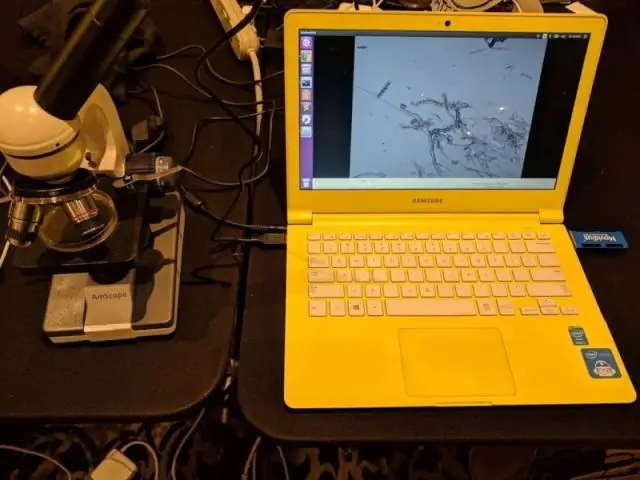
2 ASV dolāru skices portreta veidotājs: Kuram gan nepatīk skice par sevi vai saviem mīļajiem? bet … un bet … Jums, iespējams, nav planšetdatora (vai iPad), zīmēšanas prasmes ir piemērotas amēbas izgatavošanai un pietiekami slinks, lai neizmantotu esošās kopēšanas metodes, tad man ir kaut kas
